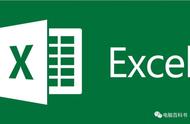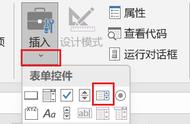摘要:方法一、1.打开excel表格,点击需要插入斜杠的单元格;2.右键需要插入斜杠的单元格,点击“设置单元格格式”;3.在弹出页面点击“边框”,点击斜线的按钮,点击“确定”;4.点击“确定”后,完成excel表格里面插入斜杠。方法二、1.打开excel表格,点击上方绘画边框;2.画好表格后,完成excel表格里面插入斜杠。
excel表格里面插入斜杠方法方法一、单元格设置法
1.打开excel表格,点击需要插入斜杠的单元格;

2.右键需要插入斜杠的单元格,点击“设置单元格格式”;

3.在弹出页面点击“边框”,点击斜线的按钮,点击“确定”;

4.点击“确定”后,完成excel表格里面插入斜杠。

方法二、绘画斜线法
1.打开excel表格,点击上方绘画边框;

2.画好表格后,完成excel表格里面插入斜杠。

总结:本文介绍了excel表格里面插入斜杠的方法,需要的小伙伴可以尝试一下,祝您生活愉快。
本次操作环境如下:
硬件型号:Ryzen1700
系统版本:Windows10
软件版本:WPS 2022 11.1.0.13703
,